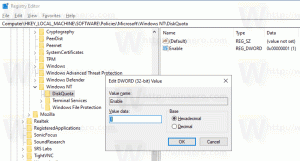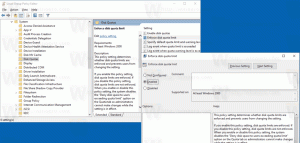Acelere el apagado lento en Windows 10
Si ha experimentado apagado lento en Windows 10, debe saber que el sistema operativo viene con una capacidad incorporada para acelerarlo. Con algunos ajustes, puede acelerar significativamente el proceso de apagado. Veamos cómo se puede hacer.
Anuncio publicitario
Cuando apaga su PC, Windows 10 espera una respuesta de las aplicaciones y servicios en ejecución. Dependiendo de cómo respondan sus aplicaciones en ejecución a la llamada de apagado o salida, Windows puede llevar mucho tiempo, especialmente si algún servicio o aplicación no finaliza su trabajo y se cierra rápidamente. En el Registro, hay algunas configuraciones que definen el tiempo en segundos que esperará el sistema operativo antes de que elimine por la fuerza las aplicaciones en ejecución para proceder con el apagado. Puede reducir este tiempo de espera para que Windows 10 realice un apagado más rápido y se reinicie mucho más rápido.
Aquí tienes.
- Abierto Editor de registro.
- Vaya a la siguiente clave de registro:
HKEY_LOCAL_MACHINE \ SYSTEM \ CurrentControlSet \ Control
Consejo: ver cómo saltar a la clave de registro deseada con un clic.
- Ver el WaitToKillServiceTimeout Valor REG_SZ en el panel derecho:
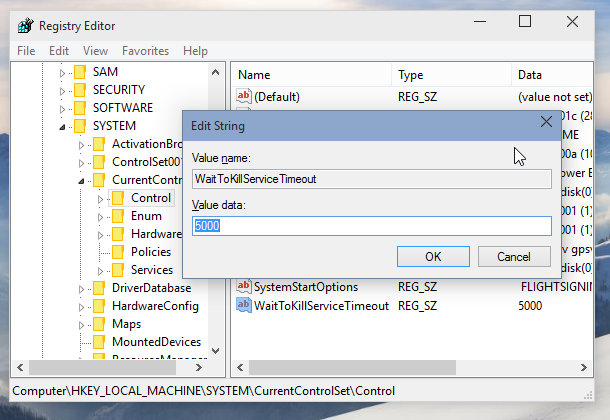
Este es el número en milisegundos que Windows 10 esperará por cada servicio antes de detener ese servicio por la fuerza. Debe estar entre 1000 y 20000, lo que corresponde a 1 y 20 segundos respectivamente. Cuanto menor sea el valor, más rápido finalizará los servicios de Windows 10. - Para aplicaciones interactivas como el Bloc de notas o Word que se ejecutan en la sesión del usuario activo, se debe aplicar otro ajuste. Vaya a la siguiente clave de registro que se encuentra aquí:
HKEY_CURRENT_USER \ Panel de control \ Escritorio
Allí puede crear 2 valores REG_SZ, HungAppTimeout y fuerte> WaitToKillAppTimeout.
WaitToKillAppTimeout representa el tiempo de espera por una respuesta de una aplicación en ejecución. Reducir este valor hará que las aplicaciones se eliminen más rápido cuando reinicie o apague Windows.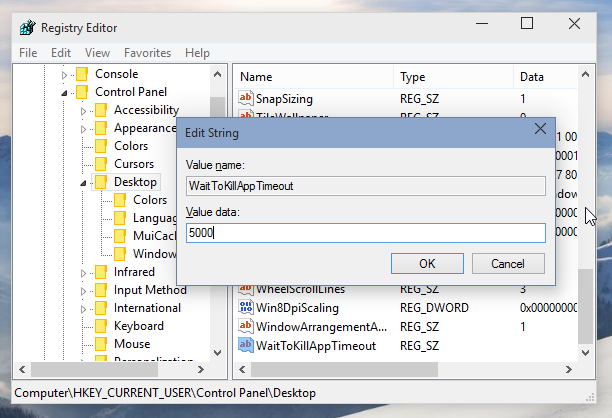
HungAppTimeout especifica el tiempo que Windows permite que la aplicación salga antes de que se considere que la aplicación se ha colgado o no responde. Un valor bajo significa que se considerará que la aplicación no responde muy rápidamente y Windows le pedirá que la cancele. - Reinicie Windows 10 para que los cambios surtan efecto.
Sugerencias habituales
- No te recomiendo que modifiques HungAppTimeout y WaitToKillAppTimeout parámetros. Si establece estos valores demasiado bajos, puede provocar problemas como que la aplicación no pueda guardar sus datos correctamente, ya que Windows los mata antes de que puedan hacerlo.
- No ajuste WaitToKillServiceTimeout a 1 segundo o incluso a 12 segundos. Recuerde, algunos servicios necesitan tiempo para guardar sus datos y configuraciones. En su lugar, experimente con el valor WaitToKillServiceTimeout e intente encontrar el período óptimo que afecte el proceso de apagado sin perder ningún dato o causar daños.
Eso es todo.